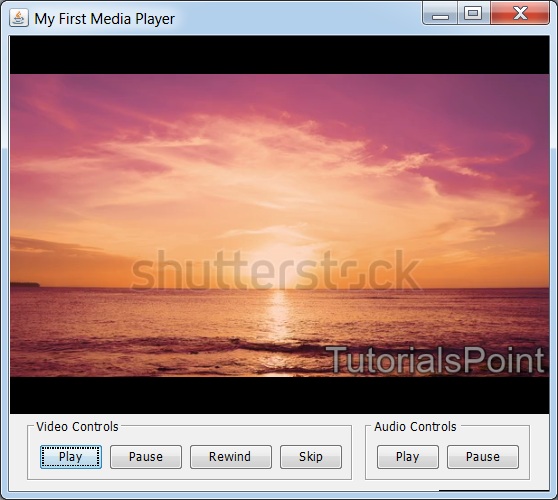vlcj - Marquee
Hãy nâng cao ứng dụng hơn nữa, trong đó chúng tôi sẽ cập nhật chương vlcj - Trình phát âm thanh với sự hỗ trợ của Marquee. Chúng tôi có thể thêm một văn bản làm lớp phủ trên video.
Tạo và xây dựng một marquee
Marquee marquee = Marquee.marquee()
.text("TutorialsPoint")
.size(40)
.colour(Color.WHITE)
.position(MarqueePosition.BOTTOM_RIGHT)
.opacity(0.5f)
.enable();Đặt Marquee
Bây giờ bằng cách sử dụng phương pháp marquee, chúng ta có thể dễ dàng thiết lập một marquee trên video trong ứng dụng của mình bằng cú pháp sau:
mediaPlayerComponent.mediaPlayer().marquee().set(marquee);Thí dụ
Mở mediaPlayer của dự án như được tạo trong chương Thiết lập môi trường trong Eclipse.
Cập nhật App.java bằng mã sau−
App.java
package com.tutorialspoint.media;
import java.awt.BorderLayout;
import java.awt.Color;
import java.awt.event.ActionEvent;
import java.awt.event.ActionListener;
import java.awt.event.KeyEvent;
import java.awt.event.MouseEvent;
import java.awt.event.MouseWheelEvent;
import java.awt.event.WindowAdapter;
import java.awt.event.WindowEvent;
import javax.swing.BorderFactory;
import javax.swing.JButton;
import javax.swing.JFrame;
import javax.swing.JPanel;
import javax.swing.SwingUtilities;
import javax.swing.UIManager;
import javax.swing.border.Border;
import uk.co.caprica.vlcj.player.base.Marquee;
import uk.co.caprica.vlcj.player.base.MarqueePosition;
import uk.co.caprica.vlcj.player.base.MediaPlayer;
import uk.co.caprica.vlcj.player.base.MediaPlayerEventAdapter;
import uk.co.caprica.vlcj.player.component.AudioPlayerComponent;
import uk.co.caprica.vlcj.player.component.EmbeddedMediaPlayerComponent;
public class App extends JFrame {
private static final long serialVersionUID = 1L;
private static final String TITLE = "My First Media Player";
private static final String VIDEO_PATH = "D:\\Downloads\\sunset-beach.mp4";
private static final String AUDIO_PATH = "D:\\Downloads\\time-to-feel-good.mp3";
private final EmbeddedMediaPlayerComponent mediaPlayerComponent;
private final AudioPlayerComponent audioPlayerComponent;
private final Marquee marquee;
private JButton playButton;
private JButton pauseButton;
private JButton rewindButton;
private JButton skipButton;
private JButton playAudioButton;
private JButton pauseAudioButton;
public App(String title) {
super(title);
mediaPlayerComponent = new EmbeddedMediaPlayerComponent() {
@Override
public void mouseClicked(MouseEvent e) {
super.mouseClicked(e);
System.out.println("Mouse Clicked. (" + e.getX() + "," + e.getY() + ")");
}
@Override
public void mouseWheelMoved(MouseWheelEvent e) {
super.mouseWheelMoved(e);
System.out.println("Mouse wheel moved. " + e.getScrollAmount());
}
@Override
public void keyPressed(KeyEvent e) {
super.keyPressed(e);
System.out.println("Key pressed. " + e.getKeyCode());
}
@Override
public void playing(MediaPlayer mediaPlayer) {
super.playing(mediaPlayer);
System.out.println("Media Playback started.");
}
@Override
public void finished(MediaPlayer mediaPlayer) {
super.playing(mediaPlayer);
System.out.println("Media Playback finished.");
}
@Override
public void error(MediaPlayer mediaPlayer) {
SwingUtilities.invokeLater(new Runnable() {
public void run() {
System.out.println("Failed to load Media.");
}
});
}
};
audioPlayerComponent = new AudioPlayerComponent();
audioPlayerComponent.mediaPlayer().events().addMediaPlayerEventListener(new MediaPlayerEventAdapter() {
@Override
public void finished(MediaPlayer mediaPlayer) {
System.out.println("Audio Playback Finished.");
}
@Override
public void error(MediaPlayer mediaPlayer) {
System.out.println("Failed to load Audio.");
}
});
marquee = Marquee.marquee()
.text("TutorialsPoint")
.size(40)
.colour(Color.WHITE)
.position(MarqueePosition.BOTTOM_RIGHT)
.opacity(0.5f)
.enable();
mediaPlayerComponent.mediaPlayer().marquee().set(marquee);
}
public void initialize() {
this.setBounds(100, 100, 600, 400);
this.setDefaultCloseOperation(JFrame.EXIT_ON_CLOSE);
this.addWindowListener(new WindowAdapter() {
@Override
public void windowClosing(WindowEvent e) {
mediaPlayerComponent.release();
System.exit(0);
}
});
JPanel contentPane = new JPanel();
contentPane.setLayout(new BorderLayout());
contentPane.add(mediaPlayerComponent, BorderLayout.CENTER);
//Create a video border
Border videoBorder = BorderFactory.createTitledBorder("Video Controls");
//Create an audio border
Border audioBorder = BorderFactory.createTitledBorder("Audio Controls");
JPanel videoControlsPane = new JPanel();
videoControlsPane.setBorder(videoBorder);
playButton = new JButton("Play");
videoControlsPane.add(playButton);
pauseButton = new JButton("Pause");
videoControlsPane.add(pauseButton);
rewindButton = new JButton("Rewind");
videoControlsPane.add(rewindButton);
skipButton = new JButton("Skip");
videoControlsPane.add(skipButton);
JPanel audioControlsPane = new JPanel();
audioControlsPane.setBorder(audioBorder);
playAudioButton = new JButton("Play");
audioControlsPane.add(playAudioButton);
pauseAudioButton = new JButton("Pause");
audioControlsPane.add(pauseAudioButton);
JPanel controlsPane = new JPanel();
controlsPane.add(videoControlsPane);
controlsPane.add(audioControlsPane);
contentPane.add(controlsPane, BorderLayout.SOUTH);
playButton.addActionListener(new ActionListener() {
public void actionPerformed(ActionEvent e) {
mediaPlayerComponent.mediaPlayer().controls().play();
}
});
pauseButton.addActionListener(new ActionListener() {
public void actionPerformed(ActionEvent e) {
mediaPlayerComponent.mediaPlayer().controls().pause();
}
});
rewindButton.addActionListener(new ActionListener() {
public void actionPerformed(ActionEvent e) {
mediaPlayerComponent.mediaPlayer().controls().skipTime(-14000);
}
});
skipButton.addActionListener(new ActionListener() {
public void actionPerformed(ActionEvent e) {
mediaPlayerComponent.mediaPlayer().controls().skipTime(4000);
}
});
playAudioButton.addActionListener(new ActionListener() {
public void actionPerformed(ActionEvent e) {
audioPlayerComponent.mediaPlayer().controls().play();
}
});
pauseAudioButton.addActionListener(new ActionListener() {
public void actionPerformed(ActionEvent e) {
audioPlayerComponent.mediaPlayer().controls().pause();
}
});
this.setContentPane(contentPane);
this.setVisible(true);
}
public void loadVideo(String path) {
mediaPlayerComponent.mediaPlayer().media().startPaused(path);
}
public void loadAudio(String path) {
audioPlayerComponent.mediaPlayer().media().startPaused(path);
}
public static void main( String[] args ){
try {
UIManager.setLookAndFeel(
UIManager.getSystemLookAndFeelClassName());
}
catch (Exception e) {
System.out.println(e);
}
App application = new App(TITLE);
application.initialize();
application.setVisible(true);
application.loadVideo(VIDEO_PATH);
application.loadAudio(AUDIO_PATH);
}
}Chạy ứng dụng bằng cách nhấp chuột phải vào tệp và chọn chạy dưới dạng Ứng dụng Java. Sau khi khởi động thành công, nếu mọi thứ đều ổn thì nó sẽ hiển thị kết quả sau: